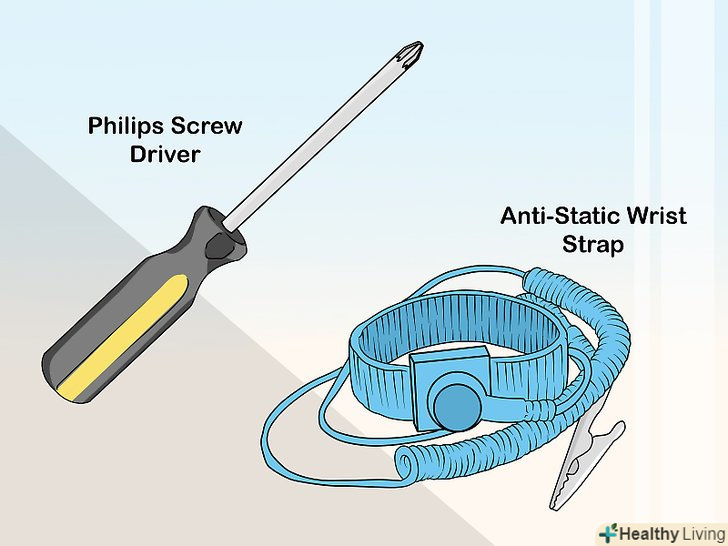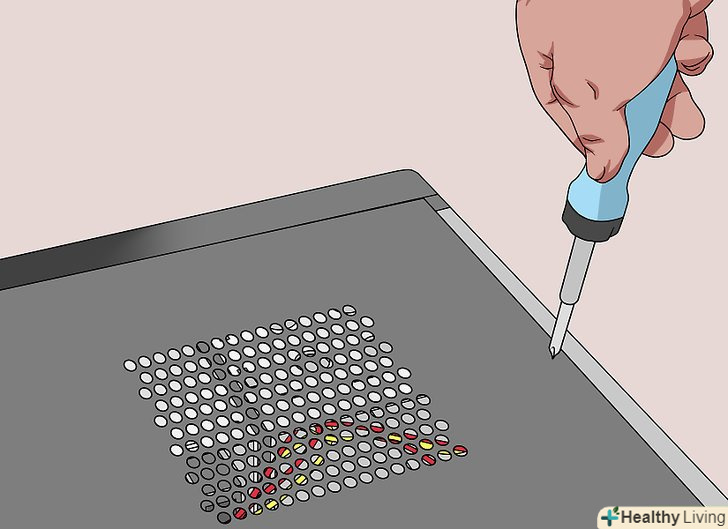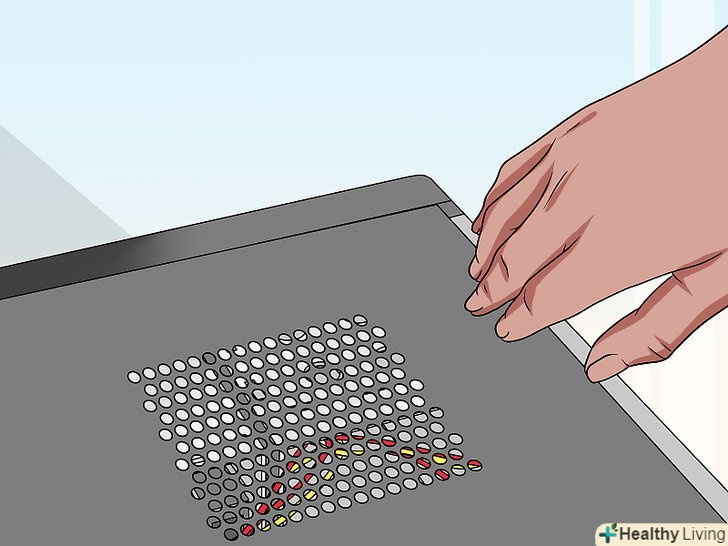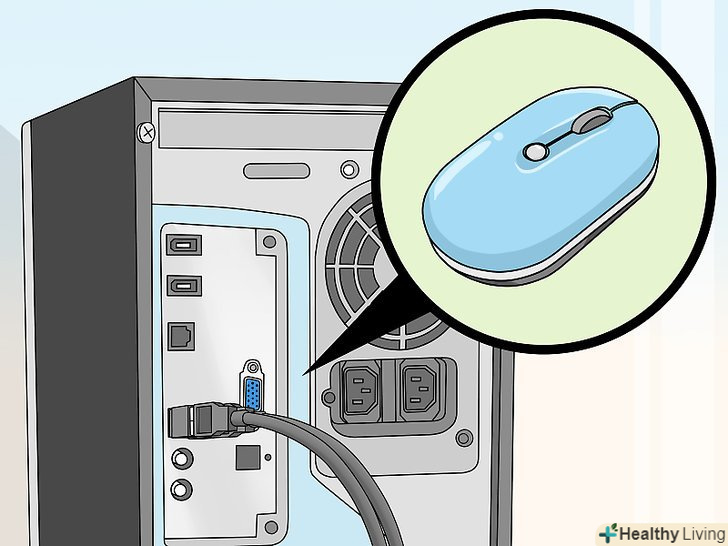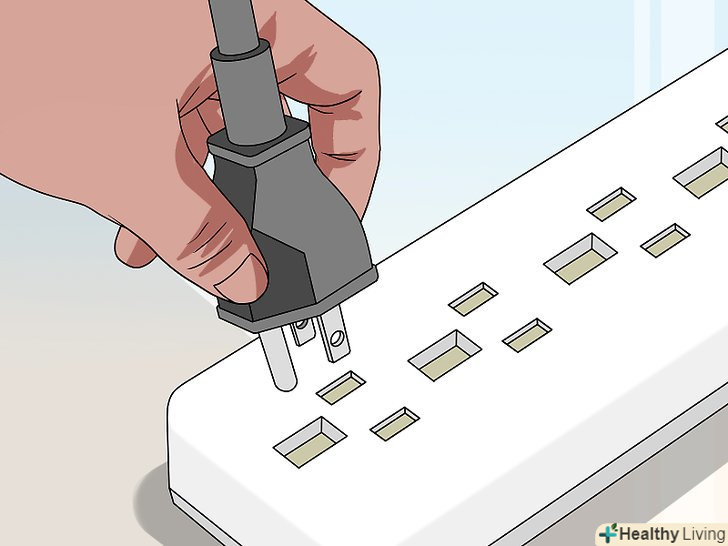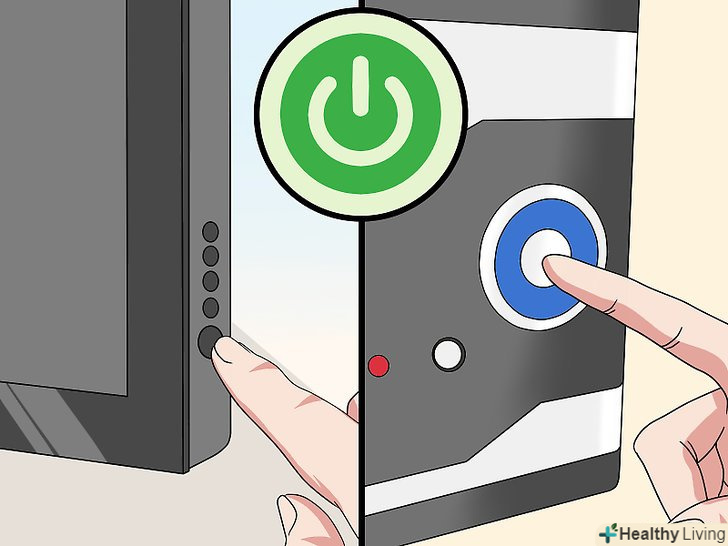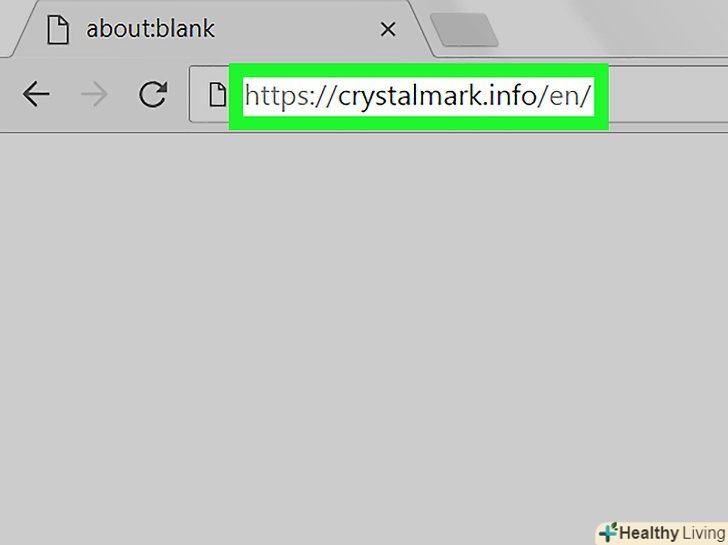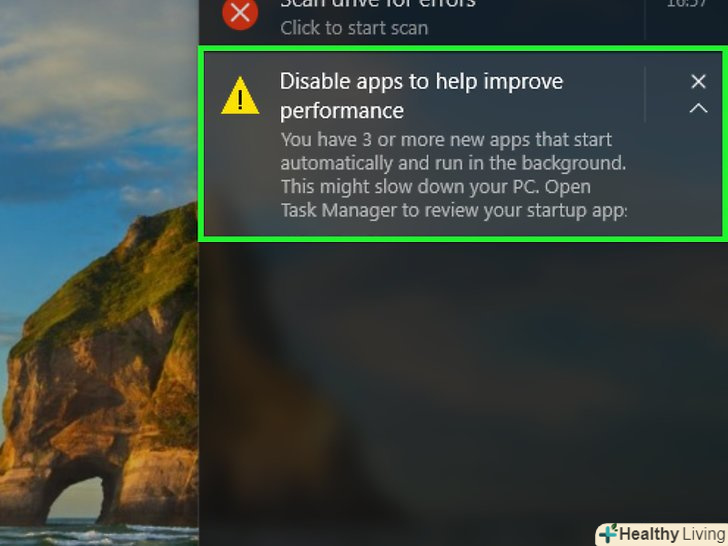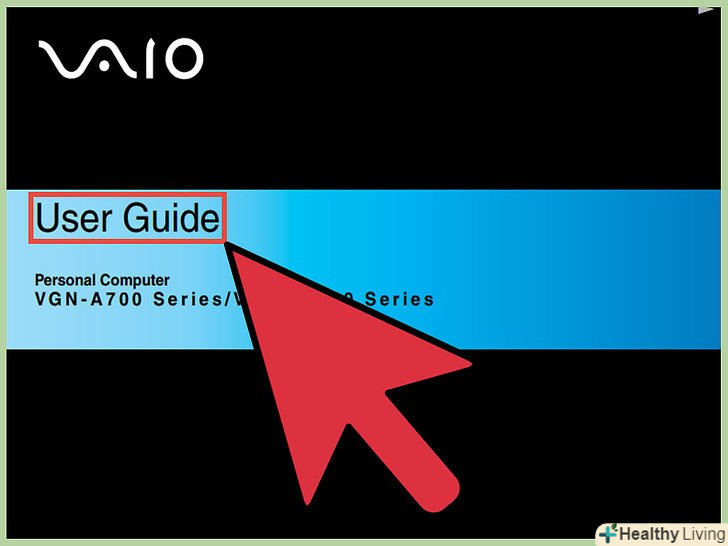Якщо з комп'ютером виникли проблеми, відкрийте його корпус, щоб з'ясувати джерело неполадок і усунути їх. Відкрити корпус комп'ютера досить легко, особливо якщо його панелі фіксуються за допомогою спеціальних засувок. Більш того, відкрити корпус необхідно для того, щоб зібрати новий комп'ютер. Уважно дотримуйтесь вказівок, викладених в цій статті, і ви запросто відкриєте корпус комп'ютера.
Кроки
Частина1 З 2:
Розтин корпусу комп'ютера
Частина1 З 2:
 Визначте, яка компанія виготовила комп'ютер або корпус.зробіть це перед тим, як відкрити корпус комп'ютера, щоб почистити його або усунути неполадки. У більшості випадків корпус відкривається за допомогою викрутки. Але деякі компанії виробляють корпуси зі спеціальними засувками або кнопками, які відкриваються руками, а не інструментами, що значно спрощує і прискорює процес.
Визначте, яка компанія виготовила комп'ютер або корпус.зробіть це перед тим, як відкрити корпус комп'ютера, щоб почистити його або усунути неполадки. У більшості випадків корпус відкривається за допомогою викрутки. Але деякі компанії виробляють корпуси зі спеціальними засувками або кнопками, які відкриваються руками, а не інструментами, що значно спрощує і прискорює процес.- Наприклад, щоб відкрити корпус комп'ютера DELL GX260 або GX270, просто натисніть на дві кнопки (тобто відкручувати гвинти не потрібно). Комп'ютер HP D510 також забезпечений кнопками, за допомогою яких відривається корпус.[1]
- Корпус комп'ютера HP D510 відкривається за допомогою гвинтів з накатаною головкою; такі гвинти відкручуються руками, а не викруткою. Корпус комп'ютера HP D50 також відкривається за допомогою гвинтів з накатаною головкою.[2]
- Корпус комп'ютера Dell Dimension 8200 відкривається за допомогою однієї кнопки. Перед тим як відкрити корпус це комп'ютера, покладіть його на передню панель (тобто панель, на яку виводиться оптичний привід).[3]
 Візьміть потрібні інструменти.зробіть це в разі, коли корпус відкривається за допомогою інструментів. Відповідні інструменти дозволять відкрити корпус швидко і акуратно.
Візьміть потрібні інструменти.зробіть це в разі, коли корпус відкривається за допомогою інструментів. Відповідні інструменти дозволять відкрити корпус швидко і акуратно.- У більшості випадків знадобиться хрестоподібна викрутка. Але якщо корпус закривається гвинтами з нестандартною головкою, Візьміть іншу викрутку.[4]
- Щоб працювати з комп'ютерними комплектуючими, потрібен антистатичний браслет, який дозволяє позбутися від електричних зарядів на тілі людини. Якщо у вас немає такого браслета, просто доторкніться до корпусу комп'ютера або будь-якого металевого предмету, щоб нейтралізувати електричні заряди. Але все ж рекомендується надіти антистатичний браслет.[5]
 Підготуйте руки.зробіть це перед тим, як відкрити корпус комп'ютера. Спочатку вимийте руки. Не відривайте корпус до тих пір, поки руки не висохнуть; в іншому випадку виникає ризик ураження електричним струмом. Також зніміть з рук будь-які прикраси.[6]
Підготуйте руки.зробіть це перед тим, як відкрити корпус комп'ютера. Спочатку вимийте руки. Не відривайте корпус до тих пір, поки руки не висохнуть; в іншому випадку виникає ризик ураження електричним струмом. Також зніміть з рук будь-які прикраси.[6] Відкрутіть гвинти, що фіксують бічні панелі.зробіть це після того, як підготуєте руки. Не забудьте перевірити, чи закривається корпус за допомогою гвинтів або засувок/кнопок – можливо, нічого відкручувати не потрібно. Але в переважній більшості випадків бічні панелі фіксуються гвинтами. Перед тим як відкрити корпус комп'ютера, обов'язково вимкніть його і вимкніть від електророзетки.
Відкрутіть гвинти, що фіксують бічні панелі.зробіть це після того, як підготуєте руки. Не забудьте перевірити, чи закривається корпус за допомогою гвинтів або засувок/кнопок – можливо, нічого відкручувати не потрібно. Але в переважній більшості випадків бічні панелі фіксуються гвинтами. Перед тим як відкрити корпус комп'ютера, обов'язково вимкніть його і вимкніть від електророзетки.- Почитайте інструкцію з експлуатації комп'ютера. У ній викладено порядок розкриття корпусу комп'ютера. Як правило, на відповідних малюнках Показані гвинти, які потрібно відкрутити, щоб відкрити корпус.[7]
- Якщо інструкції з експлуатації немає, відкрийте корпус так, щоб отримати доступ до материнської плати. У більшості випадків потрібно зняти бічну панель, протилежну панелі, до якої примикають роз'єми комп'ютери (USB-порти, відеороз'єм, аудіороз'єм і так далі). Відкрутіть гвинти, які фіксують потрібну панель, і зніміть її. Покладіть зняту панель туди, де вона не буде заважати вам працювати з комп'ютерними комплектуючими.[8]
 Позбудьтеся від статичної електрики.перед тим як торкатися до комп'ютерних комплектуючих, нейтралізуйте електричні заряди на руках. Це зменшить ймовірність отримати травму або пошкодити комплектуючі. Час від часу торкайтеся до антистатичного браслету. Якщо такого браслета немає, доторкніться до корпусу комп'ютера або до будь-якого металевого предмету.[9]
Позбудьтеся від статичної електрики.перед тим як торкатися до комп'ютерних комплектуючих, нейтралізуйте електричні заряди на руках. Це зменшить ймовірність отримати травму або пошкодити комплектуючі. Час від часу торкайтеся до антистатичного браслету. Якщо такого браслета немає, доторкніться до корпусу комп'ютера або до будь-якого металевого предмету.[9]- Обов'язково позбудьтеся від електричних зарядів на руках. Статична електрика може пошкодити комп'ютерні комплектуючі, такі як модулі оперативної пам'яті, материнську плату і відеокарту.[10]
Частина2 З 2:
Встановлення комп'ютера
Частина2 З 2:
 Витягніть комп'ютер з коробки.щоб встановити комп'ютер, спочатку витягніть його з коробки. Зробіть це у відповідному місці. Витягніть комп'ютер з коробки на невеликій висоті над твердими поверхнями, щоб мінімізувати збиток, якщо комп'ютер впаде.[11]
Витягніть комп'ютер з коробки.щоб встановити комп'ютер, спочатку витягніть його з коробки. Зробіть це у відповідному місці. Витягніть комп'ютер з коробки на невеликій висоті над твердими поверхнями, щоб мінімізувати збиток, якщо комп'ютер впаде.[11]- Позбавтеся від будь-якої пластикової упаковки. Наприклад, більшість моніторів закривається пластиковою плівкою, яку потрібно зняти перед використанням комп'ютера.[12]
- Поставте монітор і комп'ютер там, де ви будете працювати з ним. Пам'ятайте, що повітря повинне надходити до комп'ютера з усіх боків, щоб уникнути його перегріву.[13]
 Знайдіть і підключіть відеокабель.витягнувши комп'ютер з коробки, приступите до його установки. Спочатку потрібно підключити відеокабель.
Знайдіть і підключіть відеокабель.витягнувши комп'ютер з коробки, приступите до його установки. Спочатку потрібно підключити відеокабель.- Відеокабелі бувають різних типів в залежності від відеороз'ємів монітора і комп'ютера. Як правило, відеокабель додається до монітора; в іншому випадку почитайте Керівництво по експлуатації, щоб визначити потрібний тип відеокабеля.[14]
- Відеокабель підключіть до задньої панелі комп'ютера. Потрібний роз'єм на задній панелі комп'ютера можна знайти по відповідному штекеру відеокабеля. Якщо штекер фіксується за допомогою гвинтів, закрутіть їх руками.[15]
 Підключіть клавіатуру. Тепер потрібно підключити клавіатуру. Як правило, клавіатура знаходиться в коробці з комп'ютером, тому витягніть її з коробки і пластикового пакета. Визначте штекер, за допомогою якого клавіатура підключається до комп'ютера.
Підключіть клавіатуру. Тепер потрібно підключити клавіатуру. Як правило, клавіатура знаходиться в коробці з комп'ютером, тому витягніть її з коробки і пластикового пакета. Визначте штекер, за допомогою якого клавіатура підключається до комп'ютера.- Клавіатура може підключатися за допомогою USB-штекера прямокутної форми. У цьому випадку підключіть клавіатуру до будь-якого USB-порту на задній панелі комп'ютера.[16]
- Клавіатура може підключатися за допомогою PS / 2-штекера круглої форми. У цьому випадку підключіть клавіатуру до відповідного (фіолетового) PS/2-роз'єму на задній панелі комп'ютера.[17]
 Підключіть мишу. Тепер підключіть мишу. Швидше за все, миша упакована в пластиковий пакет – позбудьтеся від нього. Миша підключається до комп'ютера за допомогою PS/2-штекера або USB-штекера. У цьому випадку підключіть мишу до будь-якого USB-порту або відповідного (зеленого) PS / 2-роз'єму на задній панелі комп'ютера.[18]
Підключіть мишу. Тепер підключіть мишу. Швидше за все, миша упакована в пластиковий пакет – позбудьтеся від нього. Миша підключається до комп'ютера за допомогою PS/2-штекера або USB-штекера. У цьому випадку підключіть мишу до будь-якого USB-порту або відповідного (зеленого) PS / 2-роз'єму на задній панелі комп'ютера.[18] Підключіть аудіоколонки або навушники.зробіть це після підключення клавіатури і миші. У більшості випадків аудіоколонки або навушники підключаються до аудіороз'єму, який розташований як на задній, так і на передній панелі комп'ютера.[19]
Підключіть аудіоколонки або навушники.зробіть це після підключення клавіатури і миші. У більшості випадків аудіоколонки або навушники підключаються до аудіороз'єму, який розташований як на задній, так і на передній панелі комп'ютера.[19]- У деяких аудіороз'ємів є кольорове маркування. Навушники підключаються до зеленого роз'єму, мікрофон - до рожевого, а до синього роз'єму підключається будь-який інший пристрій, наприклад, аудіоколонки.[20]
 Підключіть кабель живлення.зробіть це після підключення всіх периферійних пристроїв. У більшості випадків настільні комп'ютери поставляються з одним, але іноді з двома кабелями живлення.
Підключіть кабель живлення.зробіть це після підключення всіх периферійних пристроїв. У більшості випадків настільні комп'ютери поставляються з одним, але іноді з двома кабелями живлення.- Один кабель живлення підключіть до комп'ютера (до роз'єму на задній панелі) і до стабілізатора напруги. Другий кабель живлення підключіть до монітора і комп'ютера. (Примітка: сьогодні Монітори живляться від електророзетки, а не від блоку живлення комп'ютера - на сучасних блоках живлення роз'єму для підключення монітора взагалі немає!) [21]
- Тепер підключіть Стабілізатор напруги до електророзетки. Якщо стабілізатора напруги немає, підключіть комп'ютер безпосередньо до електророзетки; але це найгірший варіант, так як скачки напруги можуть завдати шкоди комп'ютерним комплектуючим.[22]
 Увімкніть комп'ютер і монітор.комп'ютер запуститься без проблем, якщо всі кабелі підключені правильно. Якщо комп'ютер не включається, перевірте і переконайтеся, що все підключено так, як потрібно. Якщо ви не можете вирішити проблему з включенням комп'ютера, зателефонуйте за номером телефону, який вказаний в інструкції з експлуатації комп'ютера. Швидше за все, співробітник сервісної підтримки допоможе вам усунути неполадки.
Увімкніть комп'ютер і монітор.комп'ютер запуститься без проблем, якщо всі кабелі підключені правильно. Якщо комп'ютер не включається, перевірте і переконайтеся, що все підключено так, як потрібно. Якщо ви не можете вирішити проблему з включенням комп'ютера, зателефонуйте за номером телефону, який вказаний в інструкції з експлуатації комп'ютера. Швидше за все, співробітник сервісної підтримки допоможе вам усунути неполадки. &#lt;finished&#gt;
&#lt;finished&#gt;
Джерела
- ↑ Http://tips4pc.com/computer-maintenance-help/how_to_open_a_computer_case_safe.htm
- ↑ Http://tips4pc.com/computer-maintenance-help/how_to_open_a_computer_case_safe.htm
- ↑ Http://tips4pc.com/computer-maintenance-help/how_to_open_a_computer_case_safe.htm
- ↑ Http://tips4pc.com/computer-maintenance-help/how_to_open_a_computer_case_safe.htm
- ↑ Http://tips4pc.com/computer-maintenance-help/how_to_open_a_computer_case_safe.htm
- ↑ Http://tips4pc.com/computer-maintenance-help/how_to_open_a_computer_case_safe.htm
- ↑ Http://tips4pc.com/computer-maintenance-help/how_to_open_a_computer_case_safe.htm
- ↑ Http://tips4pc.com/computer-maintenance-help/how_to_open_a_computer_case_safe.htm
- ↑ Http://tips4pc.com/computer-maintenance-help/how_to_open_a_computer_case_safe.htm
- ↑ Http://tips4pc.com/computer-maintenance-help/how_to_open_a_computer_case_safe.htm
- ↑ Http://www.gcflearnfree.org/computerbasics/10
- ↑ Http://www.gcflearnfree.org/computerbasics/10
- ↑ Http://www.gcflearnfree.org/computerbasics/10
- ↑ Http://www.gcflearnfree.org/computerbasics/10
- ↑ Http://www.gcflearnfree.org/computerbasics/10
- ↑ Http://www.gcflearnfree.org/computerbasics/10.2
- ↑ Http://www.gcflearnfree.org/computerbasics/10.2
- ↑ Http://www.gcflearnfree.org/computerbasics/10.2
- ↑ Http://www.gcflearnfree.org/computerbasics/10.2
- ↑ Http://www.gcflearnfree.org/computerbasics/10.2
- ↑ Http://www.gcflearnfree.org/computerbasics/10.3
- ↑ Http://www.gcflearnfree.org/computerbasics/10.3